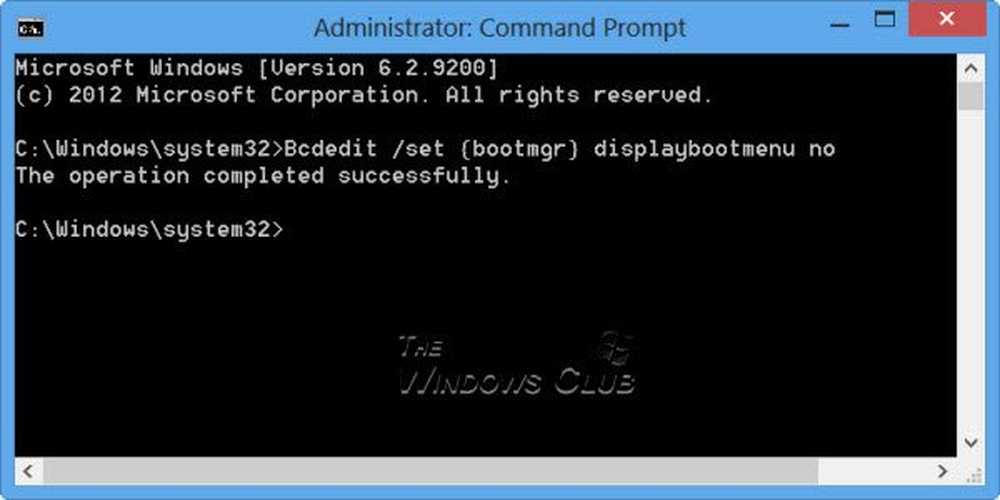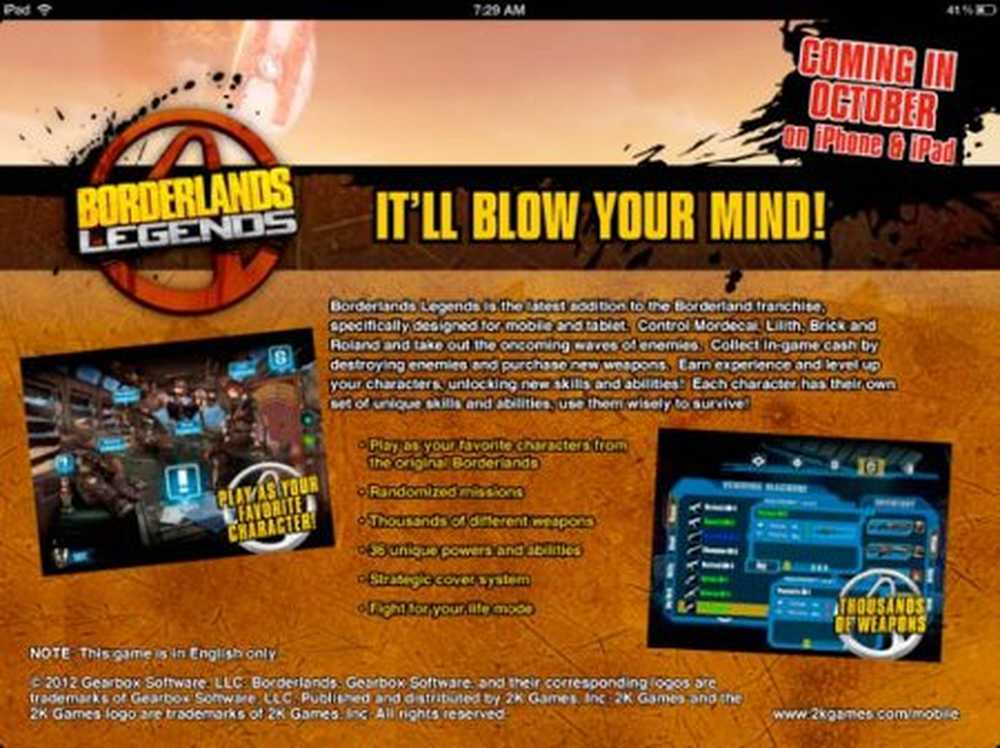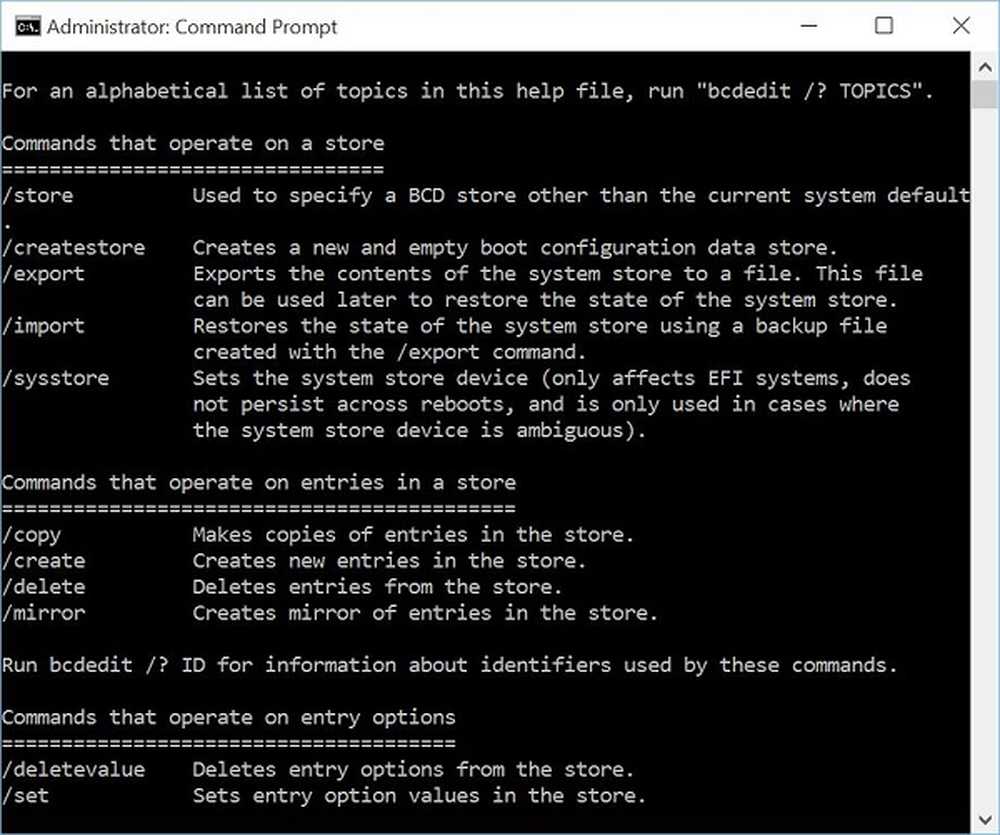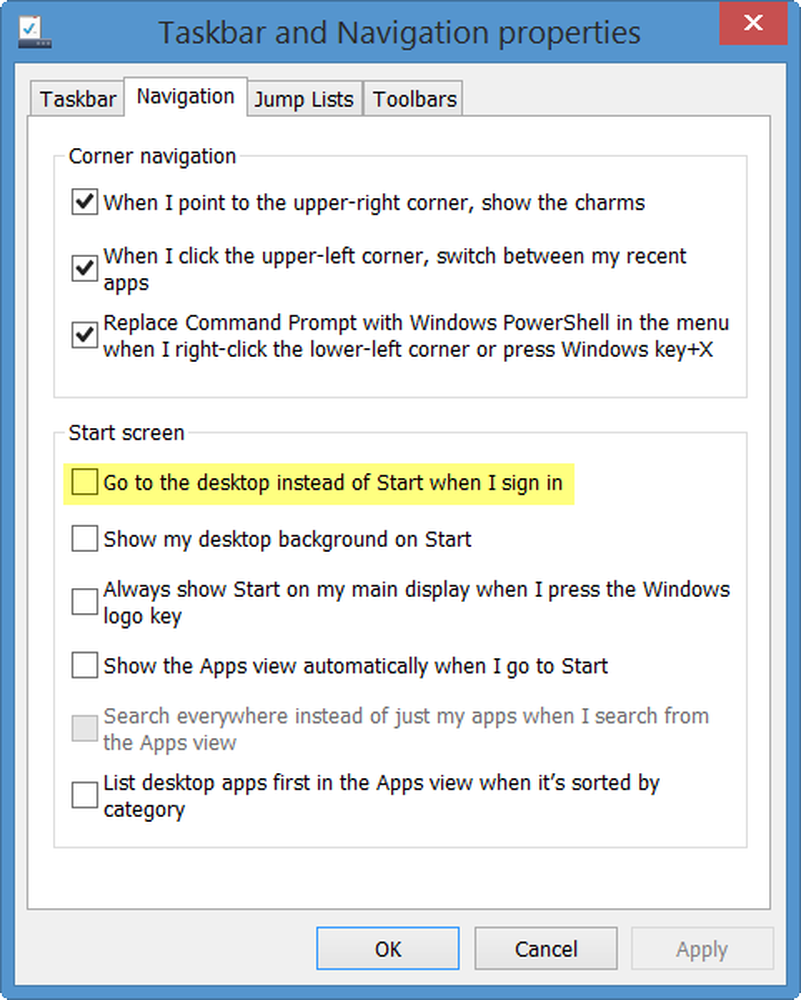Les données de configuration de démarrage sont manquantes ou contiennent des erreurs, code d'erreur 0xc0000185

Cette erreur sur un ordinateur Windows 10/8/7 ne vous laissera même pas allumer votre système et apparaîtra dès le démarrage du système d'exploitation. L'erreur lit -Les données de configuration de démarrage de votre PC sont manquantes ou contiennent des erreurs, code d'erreur 0xc0000185.. Alternativement, vous pouvez également voir le message - Le système d'exploitation n'a pas pu être chargé car un fichier requis est manquant ou contient des erreurs.

Si vous rencontrez ce problème, alors cet article pourra peut-être vous aider.
Les données de configuration de démarrage sont manquantes, code d'erreur 0xc0000185
Nous allons examiner les correctifs suivants pour éliminer cette erreur.:
- Reconstruire les données de configuration de démarrage.
- Utiliser la réparation au démarrage automatique
- Utiliser la restauration du système.
- Réinitialiser Windows 10.
- Faites vérifier physiquement le matériel.
Étant donné que votre ordinateur ne démarre pas, vous devrez soit essayer d'accéder à l'écran Options de démarrage avancées, démarrer Windows 10 en mode sans échec ou utiliser un support Windows 10 de démarrage pour démarrer votre ordinateur..
1] Reconstruire les données de configuration de démarrage
Si vous pouvez accéder aux options de démarrage avancées, ouvrez l’invite de commande et utilisez-la pour reconstruire BCD..
Si vous ne pouvez pas le faire, vous devrez créer un lecteur USB Windows 10 amorçable, puis démarrer votre ordinateur avec ce dernier. Ensuite, lorsque vous obtenez l'écran de bienvenue pour cliquer sur Suivant, puis cliquez sur Répare ton ordinateur en bas à gauche de la fenêtre.
Cliquez ensuite sur Dépanner. Après cela, sélectionnez Options avancées. Et alors, Invite de commande.
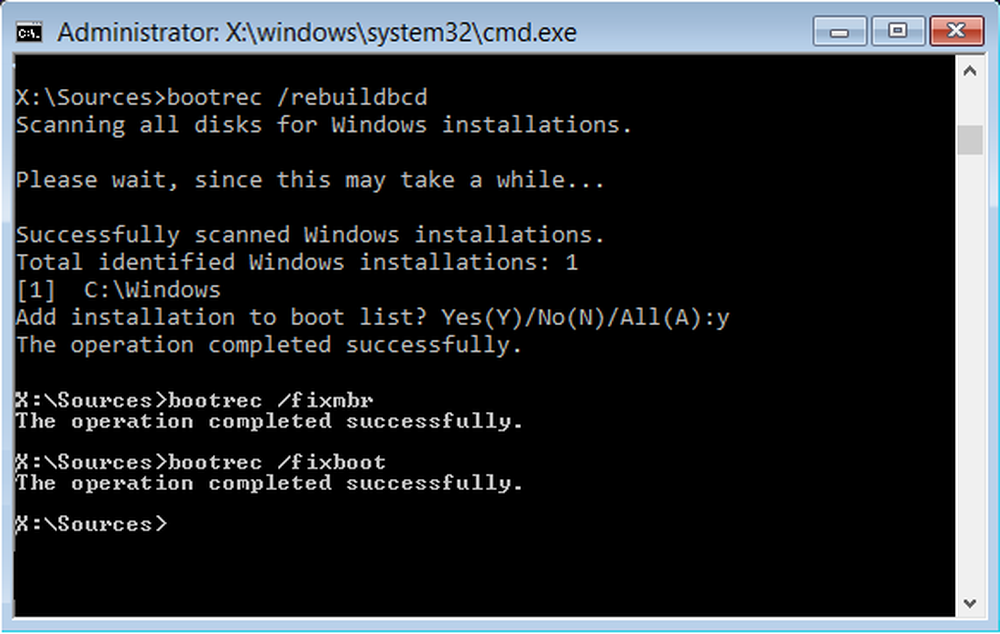
Une fois la fenêtre d'invite de commande ouverte, entrez les commandes suivantes une par une dans l'ordre indiqué. -
bootrec / FixMbr
bootrec / FixBoot
bootrec / ScanOS
bootrec / RebuildBcd
Enfin, fermez la fenêtre d’invite de commande, redémarrez votre ordinateur et voyez si cela vous a aidé..
2] Utiliser la réparation au démarrage automatique
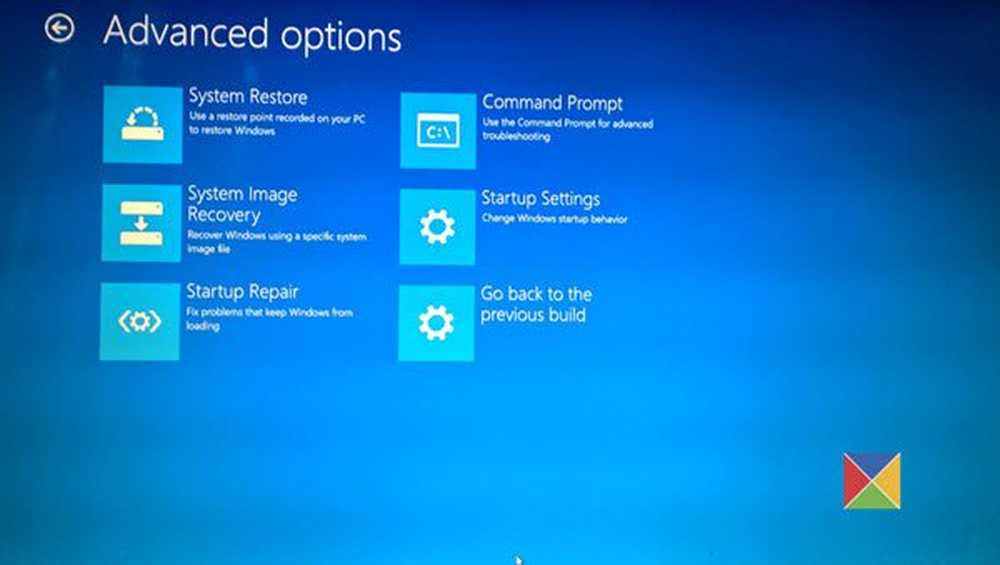
Entrez dans l'écran Options de démarrage avancées, puis utilisez Réparation du démarrage..
3] Utiliser la restauration du système
Dans l'écran Options de démarrage avancées, vous verrez également une option de restauration du système. Tu pourrais aussi essayer ça.
4] Réinitialiser Windows 10
Si rien ne vous aide, vous devrez peut-être réinitialiser votre PC. Utiliser un support d'installation pour restaurer, réinitialiser ou réinstaller Windows.
5] Vérifier le matériel physiquement
Essayez de déconnecter physiquement tout périphérique externe connecté à votre ordinateur et vérifiez si cela résout le problème. Vous pouvez également vérifier si votre disque dur fonctionne correctement, car il risque de déclencher le problème mentionné ci-dessus. Si vous ne pouvez pas le faire, il est préférable de faire vérifier votre matériel par un technicien du support PC…
Ce message explique comment corriger le code d'erreur de récupération 0xc000000e. Votre ordinateur doit être réparé. Un périphérique requis n'est pas connecté ou n'est pas accessible..
Lectures connexes:- Erreur 0xc000014C lors de la tentative de lecture des données de configuration de démarrage
- Le fichier de données de configuration de démarrage manque certaines informations requises - 0xc0000034.